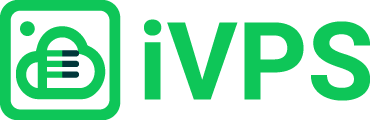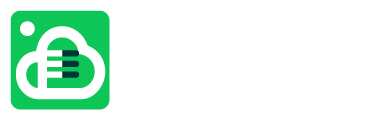Giới thiệu
Trước khi tiến hành quản lý người dùng Web Auth, chúng ta hãy tìm hiểu xem người dùng Web Auth là gì và các đặc điểm của nó nhé.
- Người dùng Web Auth là một danh sách các user được iVPS tạo ra, sử dụng để đăng nhập vào trang quản lý thông qua giao diện web, chẳng hạn như phpMyAdmin.
- Người dùng Web Auth thường được cấp phát tự động cho mỗi tên miền trong quá trình “Thêm tên miền” trên iVPS.
- Đối với tên miền không được cấp phát cơ sở dữ liệu MySQL khi “Thêm tên miền” thì cũng sẽ không được cấp tài khoản Web Auth.
- Khi xóa tên miền, tài khoản Web Auth tương ứng cũng được xóa theo (nếu có).
- Người dùng Web Auth mặc định là ivps.
Để truy cập vào các ứng dụng web tools như phpMyAdmin, bạn hãy truy cập vào url có cấu trúc như sau:
http://IP:port/phpmyadminVí dụ nếu IP của VPS là 99.99.99.99 và cổng Web Auth là 6666, bạn sẽ truy cập phpMyAdmin qua link sau: http://99.99.99.99:6666/phpmyadmin. Nhớ là http chứ không phải https.
Tiến hành quản lý người dùng Web Auth
Bạn hãy log in vào VPS và chạy lệnh:
ivpsLúc này trên terminal của bạn sẽ hiện ra các chức năng của ứng dụng iVPS. Bạn chỉ cần lựa chọn menu tương ứng muốn thực thi. Ở đây là lựa chọn menu “Quản lý Web Auth”.
======================================================================================
iVPS - Quản trị VPS thật dễ dàng
======================================================================================
Disk: 8/107 GB | Ram: 705/10906 MB | Swap: 0/4095 MB
--------------------------------------------------------------------------------------
1) Thông tin VPS 7) Quản lý Nginx 13) Sao lưu và phục hồi
2) Thông tin các dịch vụ 8) Quản lý MySQL 14) Quản lý Telegram
3) Quản lý tên miền 9) Quản lý PHP 15) Bảo mật
4) Quản lý SSL 10) Quản lý Fail2ban 16) Quản lý key
5) Quản lý SSH/SFTP 11) Quản lý CSF (Firewall) 17) Cập nhật iVPS
6) Quản lý Web Auth 12) Quản lý RClone 18) Thoát iVPS
-//- Nhập lựa chọn chức năng theo menu trên (1-18): 6Một menu con sẽ hiện ra như sau:
======================================================================================
iVPS - Quản trị VPS thật dễ dàng
======================================================================================
Quản lý Web Auth
--------------------------------------------------------------------------------------
Disk: 8/107 GB | Ram: 727/10906 MB | Swap: 0/4095 MB
--------------------------------------------------------------------------------------
1) Danh sách người dùng 4) Xóa người dùng 7) Thoát iVPS
2) Thêm người dùng 5) Thay đổi cổng Web Auth
3) Thay đổi mật khẩu 6) Quay lại menu trướcBài viết này sẽ lần lượt xem xét 4 chức năng quản lý người dùng Web Auth, bao gồm:
- Xem danh sách người dùng
- Thêm người dùng
- Thay đổi mật khẩu
- Xóa người dùng
Xem danh sách người dùng
Bạn hãy chọn menu “Danh sách người dùng” để xem danh sách những tài khoản Web Auth hiện có.
--------------------------------------------------------------------------------------
Danh sách người dùng Web Auth
--------------------------------------------------------------------------------------
sampleivpsvnHUs
demoivpsvnuUQ
ivps
--------------------------------------------------------------------------------------Thêm người dùng
Bạn hãy chọn menu “Thêm người dùng”. Tiếp theo, hãy điền username cho user muốn tạo. Đồng thời, cũng quyết định xem là bạn muốn tạo mật khẩu ngẫu nhiên hay điền thủ công. Cuối cùng là xác nhận lại thông tin trước khi thực thi (điền “y” là đồng ý, “n” là không đồng ý).
Tạo mật khẩu ngẫu nhiên
--------------------------------------------------------------------------------------
Điền thông tin
--------------------------------------------------------------------------------------
Vui lòng điền tên người dùng Web Auth: admin
Bạn có muốn tạo mật khẩu ngẫu nhiên cho người dùng này (y/n): y
--------------------------------------------------------------------------------------
Xác nhận lại thông tin
--------------------------------------------------------------------------------------
Tên người dùng: admin
Mật khẩu: qIYzEbhFwm_cfvlSHXcmxIetk@__8M
Bạn xác nhận thông tin bên trên chứ? (y/n): y
--------------------------------------------------------------------------------------
Thực thi
--------------------------------------------------------------------------------------
Tạo người dùng Web Auth admin thành công.
--------------------------------------------------------------------------------------Tạo mật khẩu thủ công
--------------------------------------------------------------------------------------
Điền thông tin
--------------------------------------------------------------------------------------
Vui lòng điền tên người dùng Web Auth: admin
Bạn có muốn tạo mật khẩu ngẫu nhiên cho người dùng này (y/n): n
Vui lòng điền mật khẩu: admin
--------------------------------------------------------------------------------------
Xác nhận lại thông tin
--------------------------------------------------------------------------------------
Tên người dùng: admin
Mật khẩu: admin
Bạn xác nhận thông tin bên trên chứ? (y/n): y
--------------------------------------------------------------------------------------
Thực thi
--------------------------------------------------------------------------------------
Tạo người dùng Web Auth admin thành công.
--------------------------------------------------------------------------------------Lưu ý: iVPS sẽ không lưu username và password của tài khoản Web Auth vừa tạo. Chủ động lưu lại bạn nhé.
Thay đổi mật khẩu
Các bạn có thể thay đổi mật khẩu người dùng Web Auth trong trường hợp muốn thay đổi mật khẩu khác cho dễ nhớ hoặc quên mật khẩu (không yêu cầu mật khẩu cũ). Bạn hãy chọn menu “Thay đổi mật khẩu”.
Điền số 1, 2, 3… tương ứng với tài khoản Web Auth mà bạn muốn đổi mật khẩu. Tiếp theo, hãy quyết định xem là bạn muốn tạo mật khẩu mới ngẫu nhiên hay điền thủ công. Bạn cũng sẽ được yêu cầu xác nhận lại thông tin trước khi thực thi (điền “y” là đồng ý, “n” là không đồng ý).
Tạo mật khẩu mới ngẫu nhiên
--------------------------------------------------------------------------------------
Điền thông tin
--------------------------------------------------------------------------------------
Vui lòng lựa chọn người dùng Web Auth muốn thay đổi mật khẩu:
1) sampleivpsvnHUs
2) demoivpsvnuUQ
3) ivps
4) admin
-//- Nhập lựa chọn của bạn theo danh sách trên (1-4): 4
Bạn có muốn tạo mật khẩu ngẫu nhiên cho người dùng này (y/n): y
--------------------------------------------------------------------------------------
Xác nhận lại thông tin
--------------------------------------------------------------------------------------
Tên người dùng: admin
Mật khẩu: gDDMjAy-U:c2j8kp7_onAY=tL8Q9pn
Bạn xác nhận thông tin bên trên chứ? (y/n): y
--------------------------------------------------------------------------------------
Thực thi
--------------------------------------------------------------------------------------
Thay đổi mật khẩu cho người dùng Web Auth admin thành công.
--------------------------------------------------------------------------------------Tạo mật khẩu mới thủ công
--------------------------------------------------------------------------------------
Điền thông tin
--------------------------------------------------------------------------------------
Vui lòng lựa chọn người dùng Web Auth muốn thay đổi mật khẩu:
1) sampleivpsvnHUs
2) demoivpsvnuUQ
3) ivps
4) admin
-//- Nhập lựa chọn của bạn theo danh sách trên (1-4): 4
Bạn có muốn tạo mật khẩu ngẫu nhiên cho người dùng này (y/n): n
Vui lòng điền mật khẩu: admin
--------------------------------------------------------------------------------------
Xác nhận lại thông tin
--------------------------------------------------------------------------------------
Tên người dùng: admin
Mật khẩu: admin
Bạn xác nhận thông tin bên trên chứ? (y/n): y
--------------------------------------------------------------------------------------
Thực thi
--------------------------------------------------------------------------------------
Thay đổi mật khẩu cho người dùng Web Auth admin thành công.
--------------------------------------------------------------------------------------Lưu ý: Đối với mật khẩu mới này thì iVPS sẽ không lưu lại thông tin trên VPS, bạn cũng không thể xem thông qua chức năng “Xem thông tin tên miền”. Bạn hãy chủ động lưu trữ thông tin này ở đâu đó an toàn nhé. Tuy nhiên, có quên mật khẩu này thì cũng có thể reset được. Đừng quên mật khẩu root là được :D.
Xóa người dùng
Đôi khi, bạn muốn tăng cường bảo mật bằng việc không cho phép thực thi các tác vụ quản lý thông qua giao diện web, mà chỉ có thể thực thi khi đăng nhập vào VPS thông qua SSH. Do vậy, bạn có thể xóa một, nhiều, hoặc tất cả các tài khoản Web Auth đi.
Bạn hãy chọn menu “Xóa người dùng”. Tiếp theo, điền số 1, 2, 3… tương ứng với tài khoản Web Auth mà bạn muốn xóa. Bạn cũng sẽ được yêu cầu xác nhận lại thông tin trước khi thực thi (điền “y” là đồng ý, “n” là không đồng ý).
--------------------------------------------------------------------------------------
Điền thông tin
--------------------------------------------------------------------------------------
Vui lòng lựa chọn người dùng Web Auth muốn xóa:
1) sampleivpsvnHUs
2) demoivpsvnuUQ
3) ivps
4) admin
-//- Nhập lựa chọn của bạn theo danh sách trên (1-4): 4
--------------------------------------------------------------------------------------
Xác nhận lại thông tin
--------------------------------------------------------------------------------------
Xóa người dùng Web Auth: admin
Bạn xác nhận thông tin bên trên chứ? (y/n): y
--------------------------------------------------------------------------------------
Thực thi
--------------------------------------------------------------------------------------
Xóa người dùng Web Auth admin thành công.
--------------------------------------------------------------------------------------Lời kết
Bạn có thắc mắc gì về việc quản lý người dùng Web Auth không? Nếu có hãy để lại comment ngay nhé.